შექმენით ანგარიშის სურათის პარამეტრების მალსახმობი Windows 10-ში
ნაგულისხმევად, Windows 10 ანიჭებს მომხმარებლის ბრტყელ სურათს ყველა მომხმარებლის ანგარიშისთვის ნაცრისფერი ფონით და მომხმარებელი წარმოდგენილია თეთრი მოსახვევებით. სურათის შეცვლა შესაძლებელია მოგვიანებით პარამეტრებში. თუ ხშირად ცვლით მომხმარებლის სურათს, ან გსურთ უფრო სწრაფად შეხვიდეთ შესაბამის ვარიანტებზე, შეგიძლიათ შექმნათ ანგარიშის სურათის პარამეტრების მალსახმობი Windows 10-ში.
რეკლამა
მომხმარებლის სურათი გამოჩნდება ყოველ ჯერზე, როდესაც შეხვალთ თქვენი Windows 10 ანგარიშით. ის ასევე ჩანს Start მენიუში, როგორც პატარა მრგვალი ესკიზი.


ნაგულისხმევი სურათის ნაცვლად, შეგიძლიათ გამოიყენოთ თქვენი საყვარელი ფონი ან რეალური ფოტო. თუ თქვენი ანგარიში არის Microsoft-ის ანგარიში, თქვენ მიერ დაყენებული სურათი აიტვირთება Microsoft-ის სერვერებზე და გამოყენებული იქნება ყველა ღრუბლოვან სერვისში, როგორიცაა OneDrive, Office 365 და ასე შემდეგ. ნაგულისხმევად, ის სინქრონიზდება ყველა თქვენს მოწყობილობაში.
Windows 10-ში ანგარიშის სურათის პარამეტრების მალსახმობის შესაქმნელად, გააკეთეთ შემდეგი.
- დააწკაპუნეთ მაუსის მარჯვენა ღილაკით ცარიელ ადგილს თქვენს სამუშაო მაგიდაზე. აირჩიეთ ახალი - მალსახმობი კონტექსტური მენიუში (იხილეთ ეკრანის სურათი).

- მალსახმობის სამიზნე ველში აკრიფეთ ან დააკოპირეთ ჩასვით შემდეგი:
explorer.exe ms-პარამეტრები: თქვენი ინფორმაცია

- გამოიყენეთ ხაზი "ანგარიშის სურათი" ბრჭყალების გარეშე, როგორც მალსახმობის სახელი. სინამდვილეში, თქვენ შეგიძლიათ გამოიყენოთ ნებისმიერი სახელი. დასრულების შემდეგ დააჭირეთ ღილაკს Finish.

- ახლა დააწკაპუნეთ თქვენს მიერ შექმნილ მალსახმობზე და აირჩიეთ თვისებები.
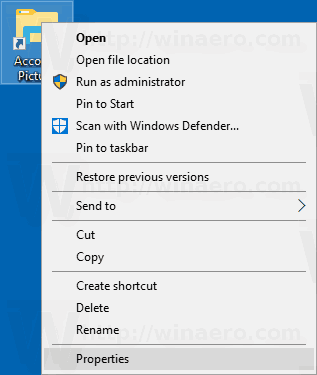
- მალსახმობის ჩანართზე, სურვილის შემთხვევაში, შეგიძლიათ მიუთითოთ ახალი ხატულა. რჩევა: შეგიძლიათ გამოიყენოთ ნებისმიერი ხატულა c:\windows\system32\imageres.dll ფაილიდან.

- დააწკაპუნეთ OK-ზე ხატის გამოსაყენებლად, შემდეგ დააჭირეთ OK-ს მალსახმობების თვისებების დიალოგური ფანჯრის დასახურად.

თქვენ დაასრულეთ! ორჯერ დააწკაპუნეთ მალსახმობზე, რომელიც ახლახან შექმენით, რათა შეამოწმოთ იგი მოქმედებაში. გაიხსნება შემდეგი გვერდი.

ახლა თქვენ შეგიძლიათ გადაიტანოთ ეს მალსახმობი ნებისმიერ მოსახერხებელ ადგილას, ჩაამაგრეთ დავალების პანელზე ან დასაწყებად,ყველა აპში დამატება ან დაამატეთ სწრაფ გაშვებას (იხილეთ როგორ ჩართეთ სწრაფი გაშვება). Ასევე შეგიძლიათ მივანიჭოთ გლობალური ცხელი გასაღები თქვენი მალსახმობისკენ.
